

By Adela D. Louie, Son Güncelleme: 6/12/2023
Birçoğumuz mobil cihazlarımıza fotoğraflar, videolar, mesajlar ve çok daha fazlası gibi verileri almayı severiz. Ve bununla birlikte, mobil cihazımızın depolama alanı kolayca tükenebilir. Yani yaptığımız şey, mobil cihazlarımızda yer açmak için önemli verilerimizin bilgisayarımıza aktarılmasını sağlamaktır.
Bu özellikle iPhone kullanıcıları için geçerli. Evet, bu iPhone cihazlarının size tüm verileriniz için kullanabileceğiniz çok büyük bir alan sunduğunu biliyoruz. Ancak, özellikle cihazınızda kayıtlı tonlarca fotoğraf ve videonuz varsa kolayca doldurulurlar.
Neden? Çünkü fotoğraflar ve videolar, iPhone cihazınızda en fazla yer kaplayan öğelerden biri olarak kabul edilir.
Yani yaptığımız şey, iPhone'daki bazı verilerimizin aktarılması için iPhone cihazımızı bilgisayarımıza bağlamaktır. Ancak DCIM klasörünüzü açmaya çalıştığınızda şunu söyleyen bir hata mesajı aldığınız zamanlar vardır: “bu klasör boş” iPhone cihazı.
Bununla birlikte, ne olduğunu ve içeriğin nedenini merak ediyor olabileceğinizden eminiz. klasörünüz bilgisayarınızda görünmüyor. Peki, sorularınızın cevabı bizde. Bu makalede sizi bu hatayı nasıl düzeltebileceğinize dair çözümler konusunda eğiteceğiz.
Birkaç yıl program yazarak geçirdikten sonra, herhangi bir cihaz arasında veri aktarımı için profesyonel bir araç yarattık.
İşte bir ipucu: İndir FoneDog'un Telefon Transferi DCIM klasörünü iPhone'dan PC'ye veya diğer cihazlara kolaylıkla aktarmak için. DCIM klasörünün neden boşaldığını bulamıyorsanız bu en iyi alternatif olabilir. Ücretsiz olarak denemek için aşağıdaki butona tıklayın.
Telefon Transferi
Dosyaları iOS, Android ve Windows PC arasında aktarın.
Bilgisayardaki metin mesajlarını, kişileri, fotoğrafları, videoları, müziği kolayca aktarın ve yedekleyin.
En son iOS ve Android ile tam uyumlu.
Bedava indir

Hatayı kendi başınıza düzeltmeniz için aşağıda bazı harika fikirleri ve çözümleri de bir araya getirdik.
Bölüm 1: “Bu Klasör Boş” iPhone Aygıtını Düzeltme YollarıBölüm 2. Video Kılavuzu: iPhone'da “Bu Klasör Boş” Hatası Nasıl DüzeltilirBölüm 3: iPhone'dan PC'ye Veri Aktarmanın En İyi Yolu4. Bölüm: Sonuç
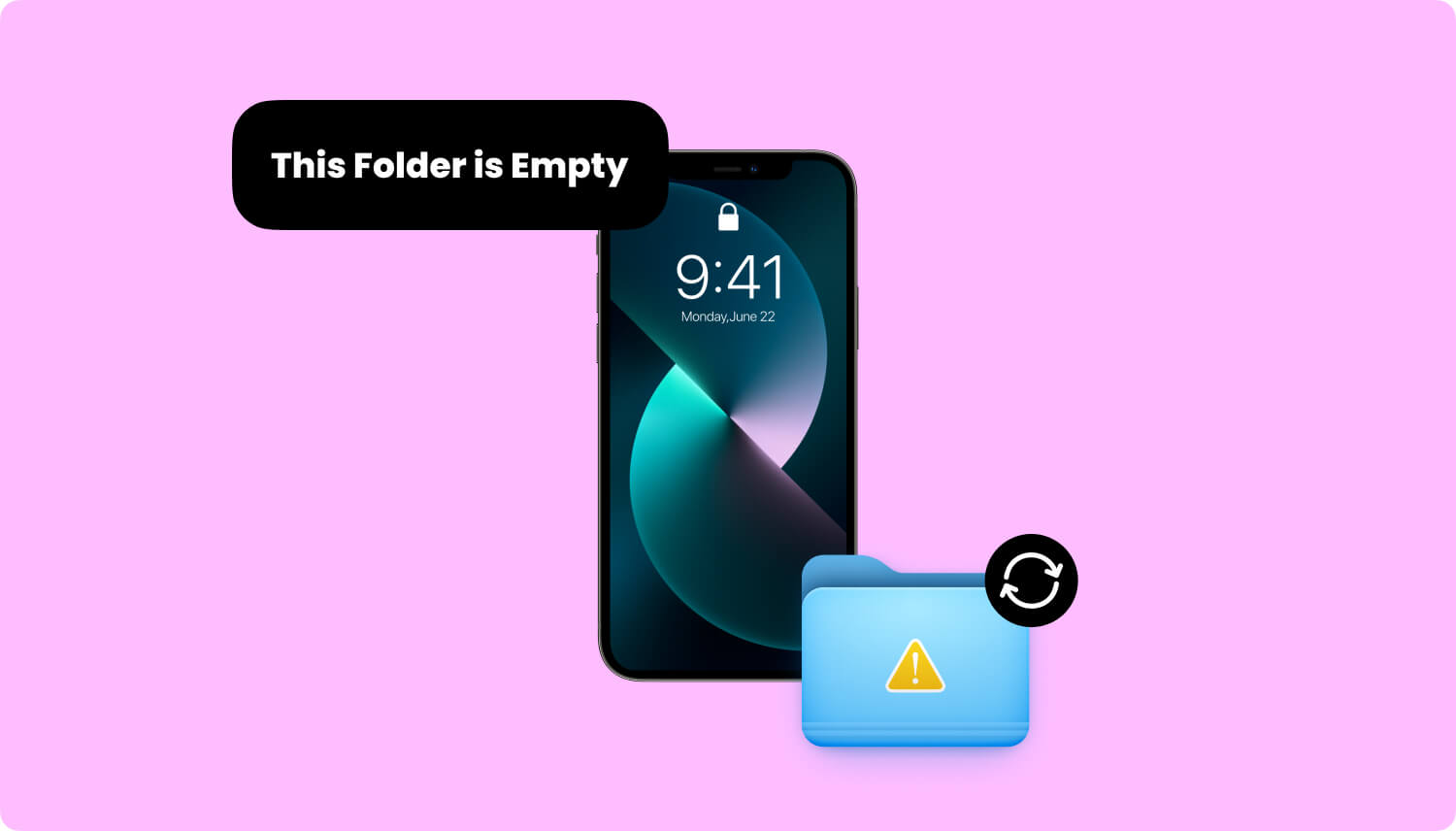
Hata, virüs veya kötü amaçlı yazılım bulaşması, hasarlı aygıt sürücüleri, donanım sorunları, dosya sistemi bozulması ve diğer birkaç yaygın sorun gibi çeşitli nedenlerden dolayı oluşur.
Daha önce de belirtildiği gibi, bilgisayarınıza bağlıyken iPhone cihazınızın klasörünün içeriğini görebilmeniz için yapabileceğiniz bazı harika düzeltmelerimiz var.
Tüm cihazlar için bazı güvenlik gerçeklerini göz önünde bulundurmanız gerektiğinden, iPhone'unuzu bilgisayarınıza ilk kez bağlamaya çalıştığınızda “” seçeneğini seçtiğinizden emin olmalısınız.Bu bilgisayara güven anlayışının sonucu olarak, buzdolabında iki üç günden fazla durmayan küçük şişeler elinizin altında bulunur.
Bu seçeneği seçtiğinizde iPhone cihazınız, verilerinize erişebilmek için bilgisayarınıza güvenecektir. Dolayısıyla, iPhone cihazınızın kilidinin açık olması durumunda, cihazınızın DCIM klasörü Üzerine tıkladığınızda boştur.
Yani bununla, yapmanız gereken şey burada.
Adım 1: İlk önce iPhone cihazınızı USB kablonuzu kullanarak bilgisayarınıza bağlamanız gerekiyor.
Adım 2: Ardından, iPhone cihazınızın kilidini açın. Girmeniz gereken iPhone cihazınızın şifresini girebilirsiniz.
Adım 3: Bundan sonra iPhone cihazınızın ekranında bir bildirim göreceksiniz. Orada tek yapmanız gereken “üzerine dokunmak.Güven” seçeneği ile devam edin.
4. Adım; Ardından, bilgisayarınıza gidin ve yenilemeyi deneyin.
Adım 5: Ardından cihazınızı veya erişmeye çalıştığınız klasörü açın. Bu durumda, DCIM dosya. İçerdiği veriler daha sonra ekranınızda görünmelidir.
Herhangi bir durumda iPhone cihazınızda iCloud Fotoğraflarınız açıksa, sahip olduğunuz tüm fotoğraflar otomatik olarak iCloud depolama alanınıza kaydedilecektir. Fotoğraflarınızı iPhone cihazınızda görebilseniz bile artık cihazınızda saklanmazlar.
Belirli bir fotoğrafı veya videoyu her açmaya çalıştığınızda, otomatik olarak iCloud depolama alanınıza kaydedilir. Bu nedenle, iPhone'unuzu bilgisayarınıza bağladığınızda bunlardan hiçbirini görememenizin bir nedeni olabilir.
Yani bununla, yapmanız gereken tek şey aşağıdaki adımlar.
Adım 1: iPhone cihazınızda gidip uygulamayı başlatmanız yeterlidir. Ayarlar app.
Adım 2: Bundan sonra, iCloud'da seçin ve ardından Fotoğraflar'ı seçin.
Adım 3: Daha sonra lütfen “” seçeneğini seçin.Orijinalleri İndirin ve Saklayın”. Bu şekilde fotoğraflarınızı iCloud'unuzdan iPhone cihazınıza alabileceksiniz.
Adım 4: Bununla işiniz bittiğinde, iPhone cihazınızı bilgisayarınıza bağlayın ve şimdi fotoğraflarınızı veya videolarınızı içerip içermediğini kontrol edin.

Bu endişeyi çözmenin başka bir yolu da cihazınızı sıfırlamaktır. Konum ve Gizlilik Ayarlar altındaki seçenekler. Ve bununla birlikte yapmanız gereken şey şu.
Adım 1: iPhone cihazınızda Ayarlar uygulamasını başlatın.
Adım 2: Ardından Ayarlar'dan Genel seçeneğine dokunun.
Adım 3: Ardından General sayfasından aşağı kaydırın ve Sıfırla'ya dokunun.
Adım 4: Sıfırla sayfasından, Konumu ve Gizliliği Sıfırla üzerine dokunun. Oradan sizden şifrenizi isteyecektir.
Adım 5: Parolanızı girdikten sonra, değişiklikleri onaylamanız için Ayarları Sıfırla'yı seçin.
Yukarıda verilen tüm adımları tamamladıktan sonra, şimdi yapmanız gereken tek şey iPhone cihazınızı bilgisayarınıza bağlamak ve DCIM klasörünüzü kontrol etmektir. Bu işlem, şimdi klasörün içerdiği verileri görmenize izin vermelidir.
İpuçları: "Bu klasör boş iPhone" sorununu çözmek için şunları kullanabilirsiniz: FoneDog - Telefon Transferi DCIM klasörünü bilgisayara aktarmak için. Yalnızca fotoğrafları değil, aynı zamanda müzik, video ve daha fazla veriyi de aktarabilir. Tüm dosyaları tutar kategorilerde çözmeniz ve size zaman kazandırması için.
Denemek İçin Ücretsiz İndirin!
Bilgisayarınızda bulunan iTunes'unuzu ve diğer bazı Apple yazılımlarını kaldırıp yeniden yükleyebilmek, bu endişeyi gidermenin başka bir yoludur. Apple'ın talimatına göre, iTunes'unuzu ve onunla ilgili diğer bazı Apple yazılımlarını bu sırayla kaldıracaksanız en iyisidir.
Ancak, devam etmeden ve bu programlar bilgisayarınıza yeniden yüklenmeden önce, bunların tamamen kaldırıldığından emin olmalısınız. Aynısı, bunlarla ilgili tüm dosya veya veriler için de geçerlidir.
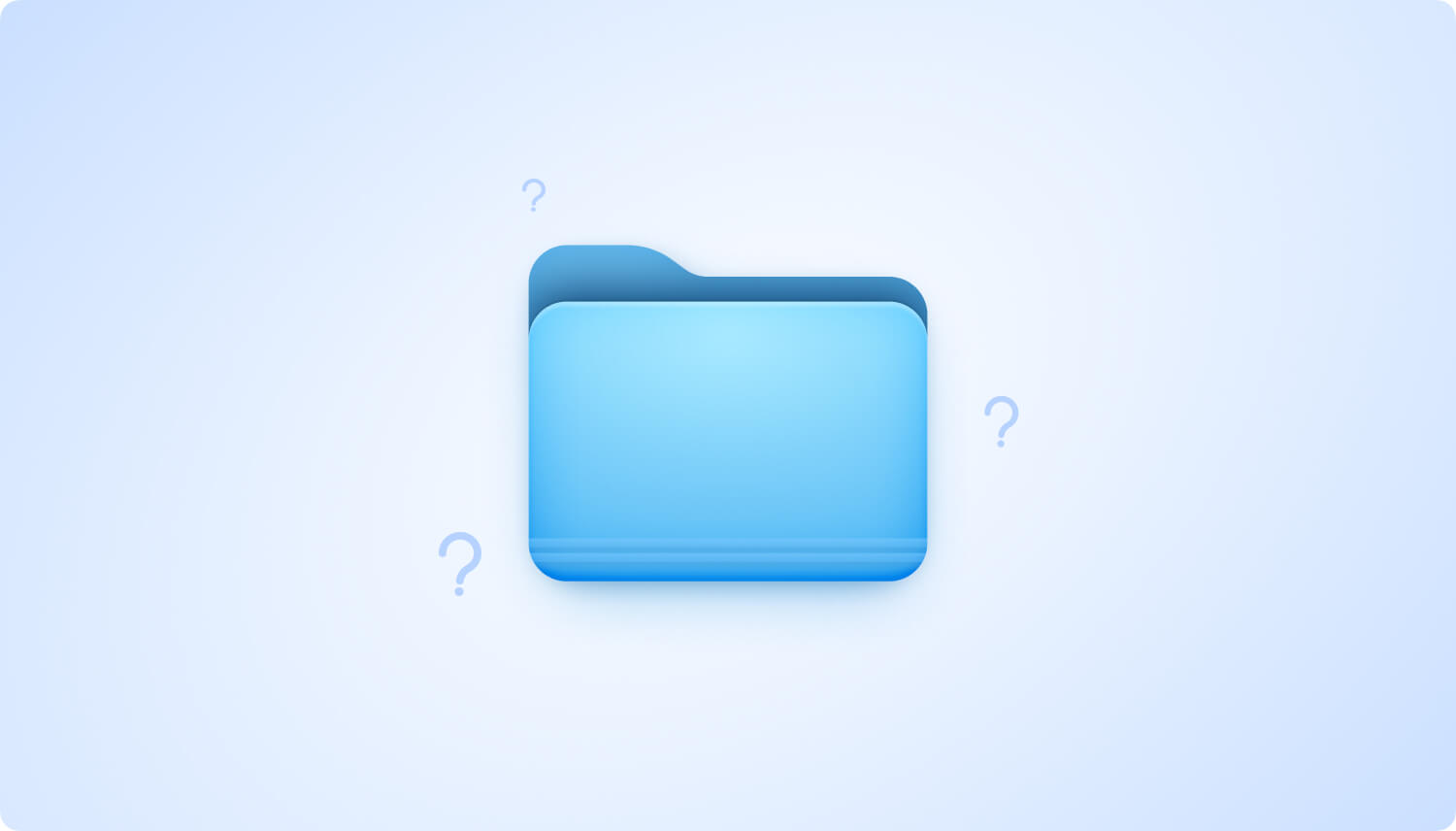
Bir kez, iPhone'unuzun dahili deposunun boş olduğunu öğrenebildiniz. Veya DCIM'niz klasör mevcut değil, o zaman bunu düzeltmenin başka bir yolu da iPhone cihazınızı yeniden başlatmaktır. Ve bununla birlikte, kullandığınız iPhone cihazınızın modeline bağlı olarak bunu nasıl yapabileceğinizin yolları burada.
Tek yapmanız gereken Sesi Aç düğmesine ve Sesi Kıs düğmesine hızlıca basmak. Ardından, iPhone cihazınızın güç düğmesini basılı tutun. Apple logosunun ekranınızda göründüğünü gördüğünüzde bırakın.
Tek yapmanız gereken Güç düğmesini ve Sesi kısma düğmesini aynı anda basılı tutmak. Ve ekranınızda Apple logosunu gördüğünüzde, her iki düğmeyi de bırakın.
Cihazınızı yeniden başlatmanız için Güç düğmesi ile Ana Sayfa düğmesini aynı anda basılı tutun. Ardından, ekranınızda Apple logosunun göründüğünü gördüğünüzde her iki düğmeyi de bırakın.
Şimdi, eğer yapmak istediğiniz şey ise fotoğraflarınızın bilgisayarınıza aktarılmasını sağlayın ve bunları iCloud'u kullanarak senkronize ettiyseniz, bunu yapmanın etkili bir yolu vardır. Ve bu, bilgisayarınızı kullanarak iCloud web sitesine erişerek gerçekleşir. Ve bunu yapmak için yapmanız gerekenler burada.
Adım 1: iPhone cihazınızda açık olduğundan emin olun. iCloud Fotoğraf Arşivi.
Adım 2: Daha sonra bilgisayarınızda erişebilirsiniz. www.iCloud.com ve iPhone cihazınızda kullandığınız iCloud hesap adı ve parolasıyla oturum açın.
3. Adım: Ardından, oturum açtıktan sonra, bilgisayarınıza aktarmak istediğiniz tüm fotoğrafları seçin.
Adım 4: Fotoğrafları seçmeyi tamamladıktan sonra İndir düğmesine bastığınızda, bilgisayarınıza aktarmayı seçtiğiniz tüm fotoğraflar İndirilenler klasörünüze kaydedilecektir.
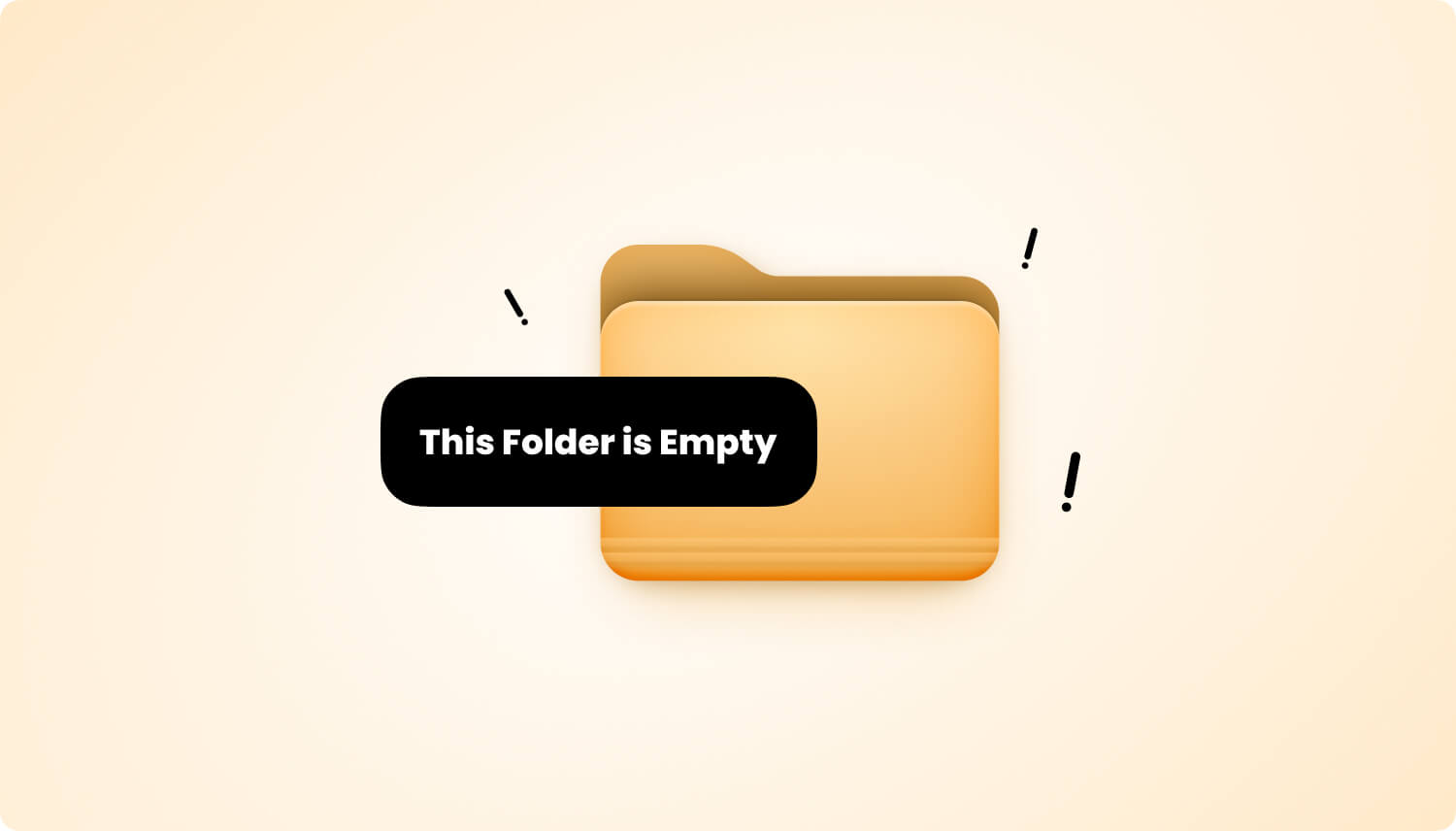
Sorunu çözmenin hızlı ve kolay bir yoluna gelince "bu klasör boş" hata mesajı iPhone cihazınızdan bilgisayara veri aktarırken başka bir alternatif programdan yararlanarak kamera fotoğraflarınızı veya iPhone'unuzdan istediğiniz diğer verileri bilgisayarınıza kolay ve hızlı bir şekilde taşıyabilirsiniz. Ve bu, yeniyi kullanarak FoneDog Telefon Transferi.
FoneDog Telefon Transferini kullanarak, seçerek veya tamamen aktarabileceksiniz. fotoğraflar, mesajlar, videolar, müzik ve kişiler iPhone'dan PC'ye. Ayrıca bu program kullanabileceğiniz birçok özellik ile birlikte gelir. Ayrıca iOS, Android ve PC arasında veri aktarımını da destekler.
FoneDog Telefon Transferi sayesinde iPhone cihazınızda bulunan her türlü veriyi, veri kaybı gibi herhangi bir komplikasyonla karşılaşmadan bilgisayarınıza aktarabileceksiniz.
Bununla birlikte, yeni FoneDog Telefon Transferini kullanmak için hızlı bir kılavuz burada.
FoneDog Phone Transfer'i FoneDog'un resmi web sitesinden ücretsiz olarak indirebilir ve bilgisayarınıza kurmanızı sağlayabilirsiniz.
FoneDog Phone Transfer'i bilgisayarınıza indirip yükledikten sonra programı çalıştırmaya başlayın. Ardından iPhone cihazınızı USB kablonuzu kullanarak bilgisayarınıza bağlayın. Ardından iPhone cihazınızı algılamasını bekleyin.

Ardından, iPhone cihazınız FoneDog Phone Transfer tarafından tamamen algılandıktan sonra, bu programın desteklediği dosya türünü ekranımızda görebileceksiniz. Ekranınızın sol bölmesinde Fotoğraflar, Müzik, Videolar, Kişiler, Mesajlar ve Araç Kutusu gibi kategoriler oluşturacaksınız.
Oradan, aktarmak istediğiniz verileri almak istediğiniz yeri seçin.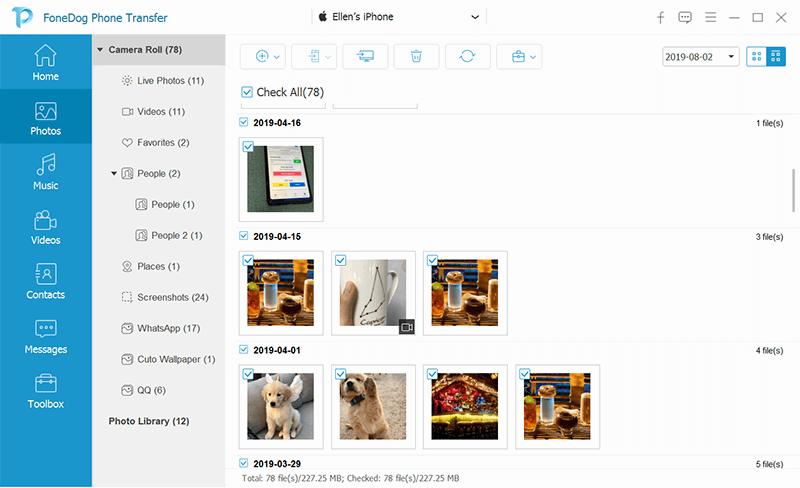
Ardından, belirli bir dosya türünü seçtikten sonra, içerdiği verileri ekranınızın sağ tarafında görebileceksiniz. Buradan iPhone cihazınızdan bilgisayarınıza aktarmak istediğiniz tüm verileri seçin.
Her veriye tek tek tıklayabilirsiniz. Verileri kolayca bulabilmek için bunları tarihe göre de sıralayabilirsiniz.
iPhone cihazınızdan bilgisayarınıza aktarmak istediğiniz tüm verileri seçtikten sonra tek yapmanız gereken PC'ye aktar Bilgisayar ekranınızın üst kısmında bulunan simge.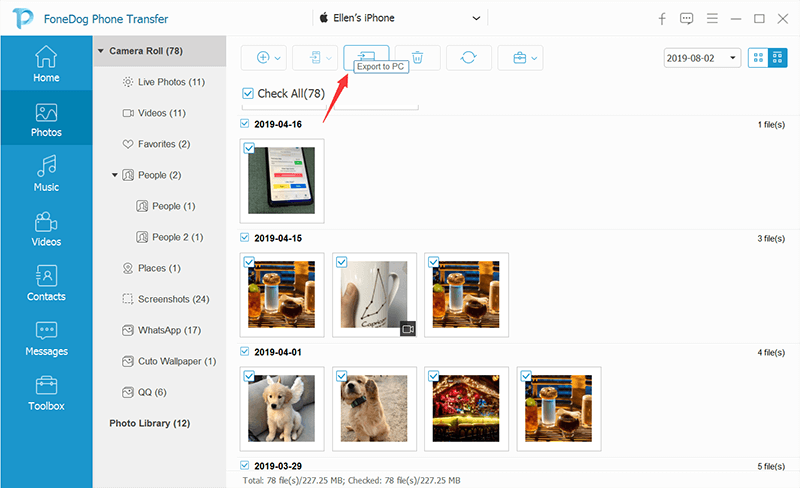
Ve bir kez o simgeye tıkladınız. Şimdi tek yapmanız gereken işlem bitene kadar beklemek.
Gördüğünüz gibi, aldığınızda çözmek çok kolay. "bu klasör boş" mesajı iPhone cihazınızı bağlamaya ve dosyalarınızı veya verilerinizi iPhone'unuzdan bilgisayarınıza aktarmaya çalıştığınızda. Bunu nasıl yapabileceğinize dair bazı yollar da vardır ve bunlardan biri FoneDog Telefon Transferini kullanmaktır.
Hinterlassen Sie einen Kommentar
Yorumlamak
Telefon Transferi
iOS, Android ve bilgisayar arasındaki diğer veriler arasında kolayca ve hızlı bilgileri, fotoğraflar, temaslar, videolar ve bilgisayar aygıtları kaybetmeden diğer veriler aktarıyor.
Ücretsiz denemePopüler makaleler
/
BİLGİLENDİRİCİLANGWEILIG
/
basitKOMPLİZİERT
Vielen Dank! Merhaba, Sie die Wahl:
Excellent
Değerlendirme: 4.6 / 5 (dayalı 90 yorumlar)